'>

Lỗi ERR_NAME_NOT_RESOLVED thường xuất hiện khi bạn đang cố gắng đăng nhập vào một trang web. Khi lỗi này xảy ra, cũng có một thông báo cho bạn biết trang web không khả dụng. Bạn không thể vượt qua lỗi này và truy cập trang web.
Về cơ bản, lỗi ERR_NAME_NOT_RESOLVED là kết quả của các vấn đề về địa chỉ DNS của bạn. Địa chỉ DNS Internet của bạn bị chặn do nhiều lý do và do đó xảy ra lỗi ERR_NAME_NOT_RESOLVED này.
Hãy thử các bản sửa lỗi này
Bạn có thể không phải thử tất cả; chỉ làm việc theo cách của bạn trong danh sách cho đến khi bạn tìm thấy cái phù hợp với mình.
- Xóa cookie trình duyệt của bạn
- Xóa và gia hạn DNS
- Thay đổi địa chỉ DNS của bạn thành DNS công cộng của Google
- Kiểm tra Tường lửa và Phần mềm Bảo mật của bạn
- Sử dụng VPN
- Chu kỳ cấp nguồn cho bộ định tuyến của bạn
Khắc phục 1: Xóa cookie trình duyệt của bạn
Cookie của trình duyệt có thể chặn DNS Internet của bạn và sau đó gây ra lỗi ERR_NAME_NOT_RESOLVED. Bạn có thể thử xóa cookie của trình duyệt để khắc phục lỗi này.
Trong Google Chrome, bạn có thể:
1) Kiểu ' chrome: // settings / clearBrowserData ”Trên thanh địa chỉ và nhấn Đi vào trên bàn phím của bạn.

2) Chỉ kiểm tra Cookie và các trang web khác và dữ liệu plugin . (Điều này có nghĩa là bạn chỉ muốn xóa loại dữ liệu này.) Sau đó nhấp vào Xóa dữ liệu truy cập .
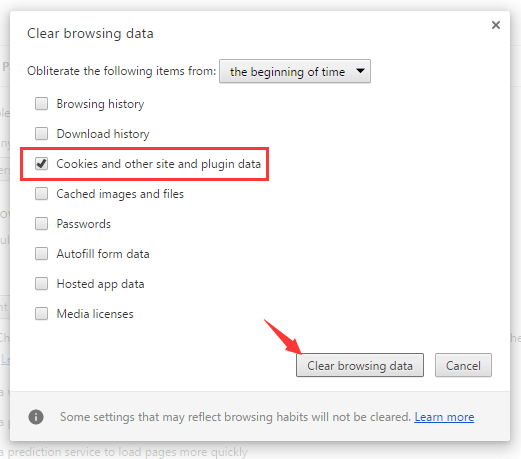
Tất cả cookie trong trình duyệt của bạn sẽ bị xóa. Bạn có thể kiểm tra và xem sự cố đã được khắc phục chưa.
Khắc phục 2: Xóa và gia hạn DNS
Xóa và đổi mới DNS là một cách rất tốt để sửa lỗi ERR_NAME_NOT_RESOLVED - phương pháp này khá dễ thực hiện và rất hiệu quả.
1) Nhấn nút Phím logo Windows hoặc nhấp vào Menu Bắt đầu và sau đó nhập “ cmd “. Nhấp chuột phải vào Dấu nhắc lệnh trong kết quả và chọn Chạy như quản trị viên .
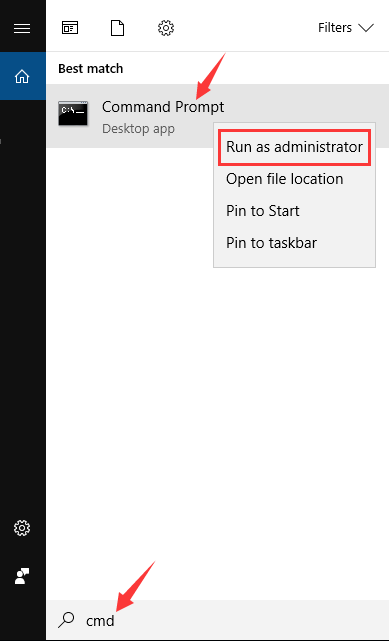
2) Nhập các dòng sau.
(Nhấn Đi vào sau mỗi dòng mã và đợi hoàn thành từng quy trình, rồi nhập dòng tiếp theo.)
ipconfig / flushdns ipconfig / gia hạn ipconfig / registerdns
Đóng Command Prompt và khởi động lại máy tính của bạn. Sau đó xem lỗi đã được khắc phục chưa.
Khắc phục 3: Thay đổi địa chỉ DNS thành DNS công cộng của Google
Thay đổi địa chỉ DNS thành địa chỉ công khai có thể giúp bạn khắc phục sự cố duyệt web do DNS gây ra. Bạn có thể thay đổi nó thành địa chỉ máy chủ DNS mở do Google cung cấp.
1) nhấn Thắng + R . Kiểu ' điều khiển ' và hãy nhấn Đi vào .

2) Trong Pa-nen Điều khiển, bấm Trung tâm kết nối và chia sẻ .
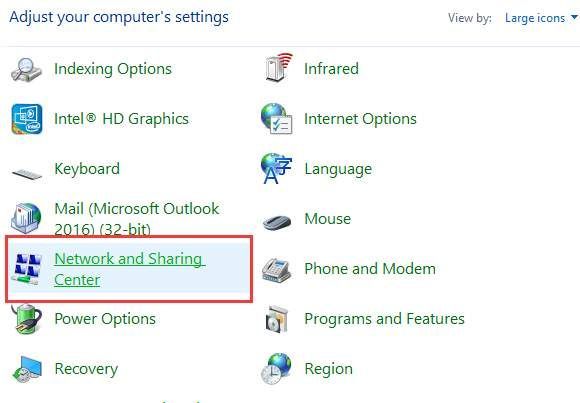
3) Bấm vào Thay đổi cấu hình bộ chuyển đổi trên ngăn bên trái.
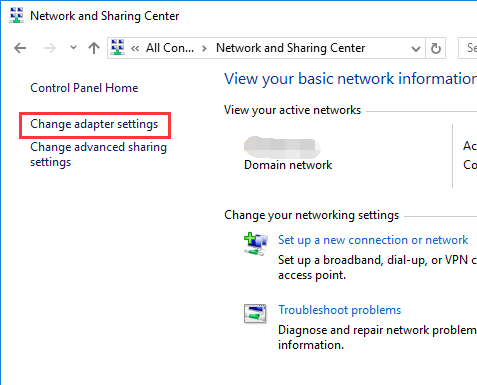
4) Bấm chuột phải vào kết nối kết nối máy tính của bạn với Internet, sau đó chọn Tính chất .
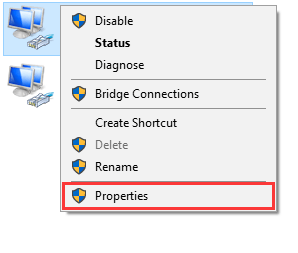
5) Chọn mặt hàng Giao thức Internet Phiên bản 4 (TCP / IPv4) , và sau đó nhấp vào Tính chất .
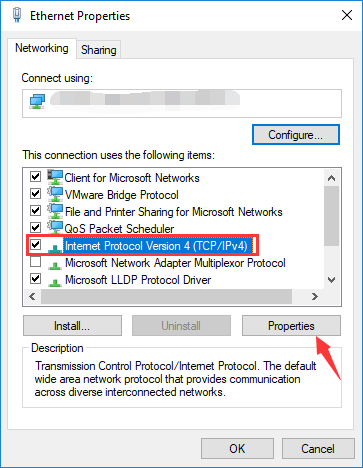
6) Lựa chọn Sử dụng địa chỉ máy chủ DNS sau . Đi vào 8.8.8.8 cho Máy chủ dns ưa thích và 8.8.4.4 cho Máy chủ DNS thay thế .
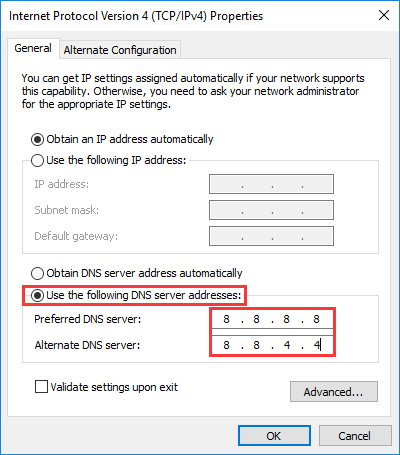
7) Nhấp chuột đồng ý tất cả các cách, sau đó xem liệu phương pháp này có giải quyết được sự cố không.
Khắc phục 4: Kiểm tra Tường lửa và phần mềm bảo mật của bạn
Tường lửa hoặc phần mềm bảo mật bạn đang sử dụng có thể chặn kết nối mạng hoặc trình duyệt và do đó tạo ra lỗi khối DNS. Kiểm tra cài đặt tường lửa và phần mềm bảo mật của bạn. Bạn có thể cần mở khóa trình duyệt và kết nối mạng của mình. Hoặc bạn có thể thử vô hiệu hóa tường lửa hoặc phần mềm bảo mật để xem lỗi có được khắc phục hay không.
Cách khắc phục 5: Sử dụng VPN
Có thể bạn đang gặp lỗi ERR_NAME_NOT_RESOLVED vì kết nối của bạn với trang web đang bị gián đoạn. Bạn nên thử sử dụng VPN để bỏ qua sự gián đoạn.
Có hai cách bạn có thể thiết lập VPN trên máy tính của mình:
Tùy chọn 1 - Thủ công - Bạn sẽ cần một số kỹ năng máy tính và sự kiên nhẫn để thiết lập kết nối VPN theo cách này, vì bạn cần có máy chủ VPN để kết nối và thay đổi cài đặt kết nối của bạn từng bước.
HOẶC LÀ
Tùy chọn 2 - Tự động - Đây là lựa chọn nhanh nhất và dễ dàng nhất. Tất cả được thực hiện chỉ với một vài cú nhấp chuột - dễ dàng ngay cả khi bạn là người mới sử dụng máy tính.
Tùy chọn 1 - Thiết lập kết nối VPN theo cách thủ công
Thủ tục thanh toán hướng dẫn này để biết cách kết nối với VPN trên thiết bị của bạn.
Tùy chọn 2 - Tự động thiết lập kết nối VPN
Bạn có thể thiết lập kết nối VPN bằng cách sử dụng dịch vụ VPN. Và dịch vụ chúng tôi đề xuất là NordVPN .
NordVPN giúp bạn thiết lập kết nối Internet nhanh và ổn định đến mọi nơi, đồng thời bạn có thể sử dụng nó để vượt qua các gián đoạn Internet một cách dễ dàng.
Bạn có thể nhận được một thỏa thuận tốt cho Dịch vụ NordVPN . Kiểm tra Phiếu thưởng NordVPN đây!Để sử dụng NordVPN rất dễ dàng:
1) Tải xuống và cài đặt NordVPN.
2) Chạy NordVPN, sau đó chọn vị trí bạn muốn kết nối.
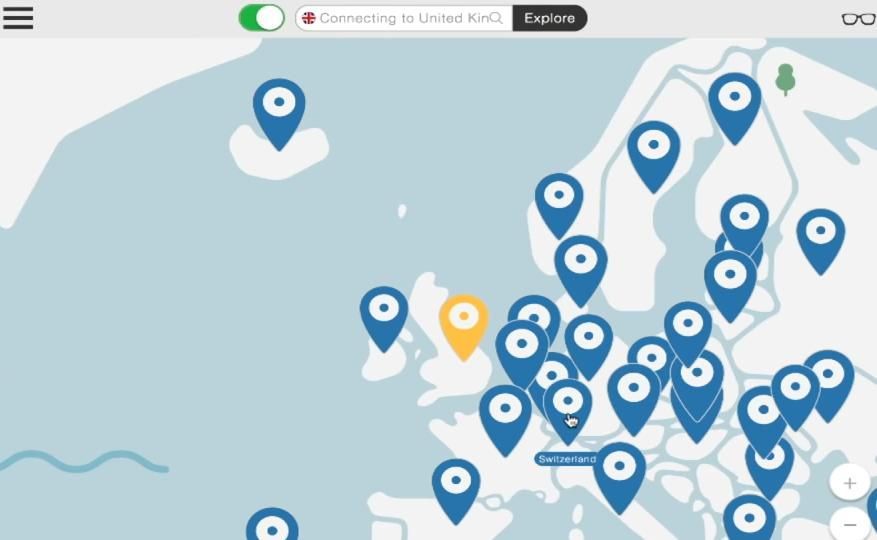
3) Thử truy cập trang web bằng Chrome và xem lỗi đã hết chưa.
Nếu nó là, tuyệt vời! Nhưng nếu không, bạn có thể cần…
Khắc phục 6: Chu kỳ nguồn bộ định tuyến của bạn
Có thể có điều gì đó không ổn với bộ định tuyến của bạn tạo ra lỗi. Bạn có thể bật nguồn cho bộ định tuyến của mình để xem nó có hữu ích không.
1) Tắt bộ định tuyến của bạn hoàn toàn và rút phích cắm cáp nguồn từ bộ định tuyến của bạn.
2) Để nó cho một vài phút .
3) Phích cắm cáp trở lại và bật bộ định tuyến. Kiểm tra và xem liệu sự cố có giải quyết được không.
Bạn có thể tham khảo ý kiến nhà sản xuất thiết bị của mình để được hỗ trợ thêm nếu bạn gặp bất kỳ sự cố phần cứng nào trên bộ định tuyến của mình.
Muốn chúng tôi khắc phục sự cố cho bạn?
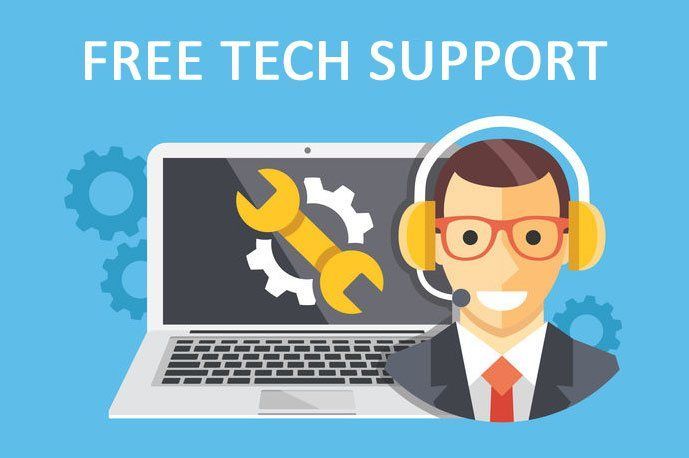
Nếu không có bản sửa lỗi nào ở trên hiệu quả hoặc bạn không có thời gian hoặc sự tự tin để khắc phục sự cố cho chính mình, hãy yêu cầu chúng tôi khắc phục sự cố cho bạn. Tất cả những gì bạn cần làm là mua đăng ký 1 năm cho Driver Easy (chỉ $ 29,95) và bạn nhận được hỗ trợ kỹ thuật miễn phí như một phần của giao dịch mua . Sau đó, bạn có thể liên hệ trực tiếp với các kỹ thuật viên máy tính của chúng tôi, giải thích sự cố của bạn và họ sẽ điều tra để xem liệu họ có thể giải quyết từ xa hay không.




![[ĐÃ CỐ ĐỊNH] Marvel’s Spider-Man Remastered Crashing | 6 bản sửa lỗi đã được chứng minh](https://letmeknow.ch/img/knowledge-base/92/fixed-marvel-s-spider-man-remastered-crashing-6-proven-fixes-1.jpg)

